En PowerPoint-præsentation kan indeholde lyde fra forskellige kilder: fortælling og overgangslyde, lydobjekter, videoer og fremhævet tekst. Animationer kan også afspille lyde. Du kan fjerne alle lyde fra din præsentation én type lyd ad gangen; Desværre er der ingen mulighed for automatisk at fjerne alle lyde fra alle slides.
Tip
- Du kan fortryde ændringerne hvis du beslutter dig for at beholde nogle af lydene. Men hvis du gemmer og overskriver den originale præsentation, kan du muligvis ikke gendanne noget.
- PowerPoint gemmer automatisk præsentationen hver 10 minutter, men den overskriver ikke den originale fil.
- Lydobjekter og videoer kan være konfigureret til at afspille automatisk, når du kører præsentationen.
Fjern fortælling og overgangslyde
Trin 1: Fjernelse af fortælling
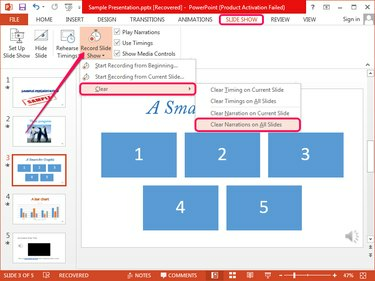
Billedkredit: Billede udlånt af Microsoft
Skift til Diasshow fanen, skal du klikke på pilen nedenfor Optag diasshow, Vælg Klar og klik derefter Tydelige fortællinger på alle dias for at fjerne fortællingen fra alle dias samtidigt.
Dagens video
Klik på for at fjerne fortællingen fra kun det valgte dias Ryd fortælling på nuværende dias.
Trin 2: Fjernelse af overgangslyde
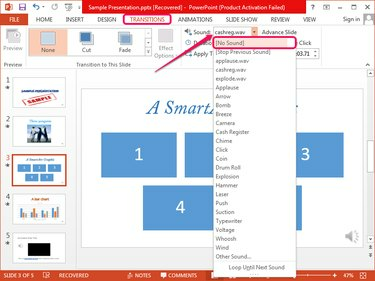
Billedkredit: Billede udlånt af Microsoft
Vælg det dias, der indeholder overgang lyd, skift til Overgange fanen og vælg derefter (Ingen lyd) fra Lyd rullemenuen i Timing-gruppen.
Tip
Du kan ikke fjerne alle overgangslyde på én gang, så du skal manuelt fjerne dem individuelt fra hvert dias.
Lydobjekter og videolyde
Trin 1: Slå videoer fra
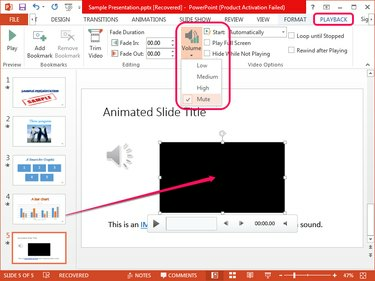
Billedkredit: Billede udlånt af Microsoft
Vælg det dias, der indeholder videoboks, vælg videoen og skift til Afspilning fanen. Klik på Bind knappen i gruppen Videoindstillinger, og vælg Stum fra menuen.
Tip
- Fanen Afspilning vises kun, når du har valgt et videoobjekt.
- Selvom videoen starter automatisk, når du kører præsentationen, er lydstyrken slået fra.
- For at slette videoobjektet skal du vælge det på diaset og trykke på Slet.
- Forhindre videoen i at afspille automatisk ved at vælge Ved klik, i stedet for Automatisk, fra Start kasse i Videoindstillinger gruppe.
Trin 2: Slå lydobjekter fra
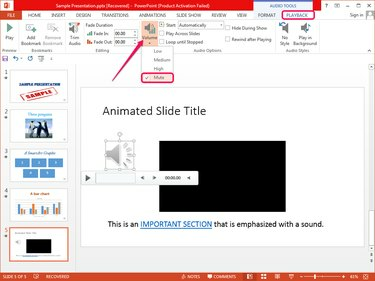
Billedkredit: Billede udlånt af Microsoft
Vælg lydobjekt på rutsjebanen og skift til Afspilning fanen, der vises. Klik på Bind knappen i gruppen Lydindstillinger, og vælg Stum fra menuen.
Tip
- Lydobjektet er slået fra, selvom det er konfigureret til at afspille automatisk, når du kører præsentationen.
- Du kan slette objektet ved at markere det og trykke på Slet.
- For at forhindre objektet i at afspille automatisk, skal du vælge Ved klik, i stedet for Automatisk, fra Start kasse i Lydindstillinger gruppe.
Fjernelse af lyde fra fremhævet tekst
Selvom hyperlinks normalt er forbedret med lyde i PowerPoint, kan enhver tekst afspille en lyd, når du klikker eller musen over den. Forbedret tekst er fremhævet og ligner et hyperlink.
Trin 1
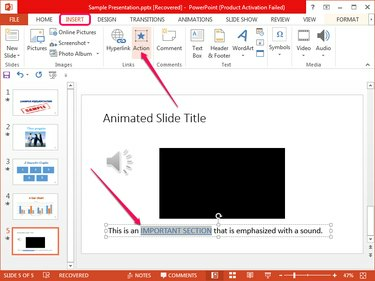
Billedkredit: Billede udlånt af Microsoft
Find den forbedrede tekst på diaset, vælg den, skift til Indsæt fanen og klik på Handling knappen i gruppen Links for at åbne dialogboksen Handlingsindstillinger.
Trin 2
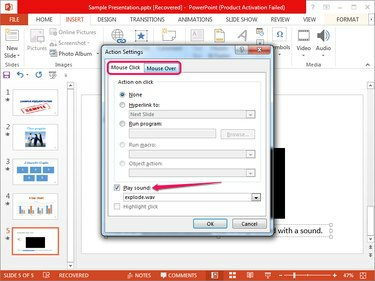
Billedkredit: Billede udlånt af Microsoft
Fjern markeringen i Afspil lyd kasser fra både Klik med musen og Mus over faner for at fjerne musen over og lydeffekter ved at klikke. Klik Okay at anvende ændringerne.
Tip
Du kan konfigurere forbedret tekst til at linke til andre dias eller websider eller til at køre programmer eller makroer.
Fjern lyde fra animationer
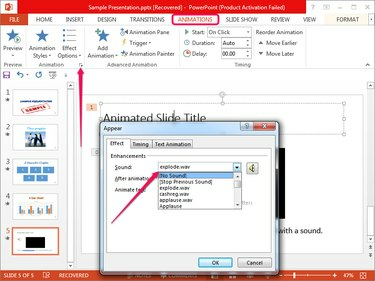
Billedkredit: Billede udlånt af Microsoft
Vælg det animerede element, skift til Animationer fanen, og klik derefter på lille pil i nederste højre hjørne af Animation-gruppen for at få vist dialogboksen Vis. Vælg (Ingen lyd) fra Lyd boksen og klik Okay.
Tip
Du kan ikke fjerne lydene fra alle animationer automatisk; du skal fjerne hver enkelt manuelt.




